ブリザードレイドフレームがWoWに表示されないのを修正する4つの方法 (09.15.25)
56168ブリザードレイドフレームがWoWを表示しないレイドフレームはWoWの便利な機能であり、さまざまな利点があります。これらは基本的に、物事をよりコンパクトにする手段であり、プレーヤーがクリックヒール機能のバフコントロール、デバフコントロールなどにアクセスできるようにします。 Blizzardレイドフレームは基本的に、開発者自身が提供するこの機能の公式バージョンです。これらは確かにそうですが、意図したとおりに機能しない場合があります。 Blizzardレイドフレームを画面に表示できない多くのプレイヤーの1人である場合は、以下の解決策をいくつか試してください。
ブリザードレイドフレームがWoWに表示されないように修正するにはどうすればよいですか?ブリザードレイドフレームが完全に表示されなくなる理由は多くありませんあなたの画面。とはいえ、この問題のいくつかの原因の中で最も一般的なものの1つは、ゲームまたはプレイヤー自身が無意識のうちにレイドプロファイルを画面から押しのけた場合です。デバイスの画面が表示するビューの外側にある場合、明らかに表示されません。
ゲーム内& World ofWarcraftのWebガイド
Zygorガイドは、World of Warcraftでキャラクターを平準化し、より短時間でより多くのことを達成するための最良かつ最速の方法です。
ガイドビューアアドオン
3Dウェイポイントアロー
動的検出
59648ZYGORガイドを入手最もホットなLepreストアWorldof WarcraftBoostingオファー
31032Lepreストアにアクセス解決策は、それらをもう一度元の位置に戻すことです。これは非常に簡単です。まず、WoWを開き、Escキーを押して、ゲームの設定に入ります。ここから、UI設定に移動する必要があります。特にUI設定メニューにRAIDプロファイルのオプションがあるはずです。位置をリセットできるボタンをクリックすると、画面に戻って表示され、必要に応じて使用できるようになります。
前の解決策を試した後、または試す前であっても、再ログを試すことをお勧めします。これは、World ofWarcraftアカウントからログアウトしてログインするプロセスとも呼ばれます。現在開いている場合はゲームを閉じてからログアウトします。次に、Battle.netクライアントを開き、ゲームをオンにする前にもう一度ログインします。これで、レイドフレームが表示されます。
次の方法を使用して問題を解決できなかった場合は、プレーヤーに推奨します。以前の解決策は、いくつかの特定のコマンドスクリプトを試すことです。 ‘’ / run EnableAddOn(“ Blizzard_CompactRaidFrames”) ’’、 ‘’ / run EnableAddOn(“ Blizzard_CUFProfiles”) ’’を試してから、 ‘’ / reload ’’を引用符なしでこの正確な順序ですべて一緒に試してください。次に、Enterキーを押して、Blizzardレイドフレームが表示されているかどうかを確認します。
他のすべてが失敗した場合、私たちが提供できる最後の推奨ソリューションは、WoWのUIを完全にリセットすることです。これは、World of Warcraftの設定に移動し、キャッシュ、WTF、およびインターフェイスフォルダーの名前をそれぞれCacheOld、WTFOld、およびInterfaceOldに変更することで、Battle.netアプリケーションを介して実行できます。
この後、ゲームは次のことを行う必要があります。変更を完全に有効にするために起動されます。次回UIをリセットしてからWoWをプレイしようとすると、Blizzardレイドフレームが問題なく表示され、プレーヤーが使用できなくなる可能性があります。
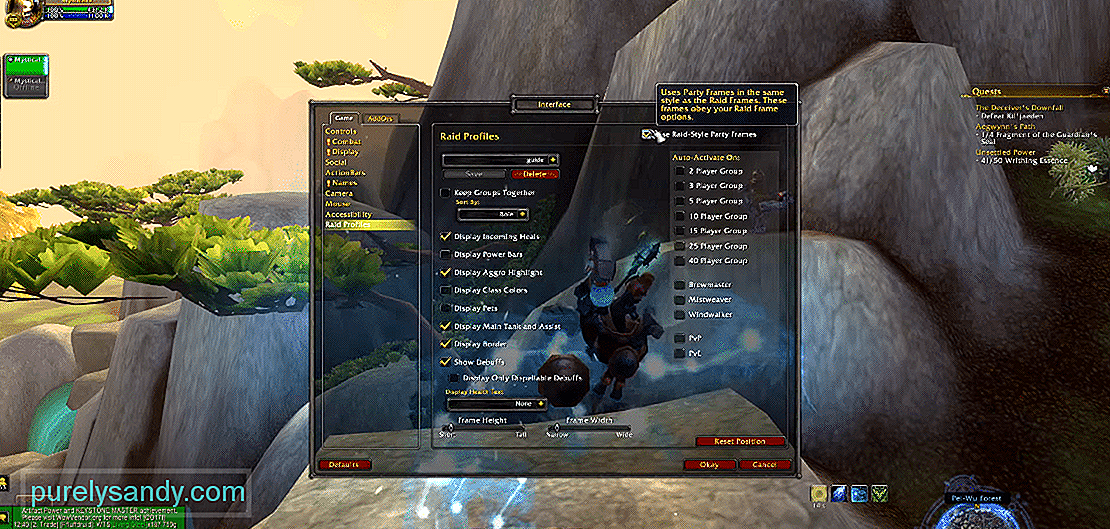 ">
">
YouTubeのビデオ: ブリザードレイドフレームがWoWに表示されないのを修正する4つの方法
09, 2025

